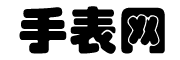Casio计算器恢复出厂设置的操作步骤并不复杂,具体步骤依据计算器的型号和功能可能略有不同,但通常涉及进入设置模式、选择清除选项和确认重置操作,具体分析如下:
1、进入设置模式
组合键使用:需要同时按下“Shift”和“9”键来进入设置模式。
图形用户界面:如计算器带有LCD或图形界面,可能需要使用触摸屏或专用按键进入设置菜单。
2、选择清除选项
部分清除:可以选择清除特定数据,如仅清除内存或特定设置。
全部清除:按下数字键“3”选择“ALL”选项,以便清除计算器的所有数据和设置。
3、确认重置操作
确认清除:按下“=”键后选择“YES”以确认清除所有数据和设置。
退出保存:在完成选择后,根据提示退出设置模式,并保存更改。
4、界面与类型差异
型号影响:不同型号的Casio计算器可能会有不同的接口和步骤,一些高级型号可能拥有更复杂的菜单结构。
图形界面型号:对于带有图形界面的计算器,如fx-991CN X,用户需熟悉其特定的操作流程。
5、备份重要数据
数据安全:在执行恢复出厂设置之前,应确保将重要数据进行备份,以免丢失。
检查外部备份:如果数据被传输到计算机或其他设备上,确保备份成功且数据完整。
6、谨慎操作
无法撤销:恢复出厂设置后,之前所有的数据和个性化设置都将被永久清除,不可逆转。
遵循官方指导:为了确保操作的正确性和安全性,最好按照Casio提供的官方说明进行操作。
为了确保您能够顺利地恢复Casio计算器至出厂设置,还需要注意以下几点:
- 在进行操作前,务必检查计算器是否有足够的电量,以避免在重置过程中因电力不足造成的数据丢失或设备损坏。
- 如果您使用的是具有特殊功能的Casio计算器型号,例如图形绘制或程序编写功能,建议参考具体型号的用户手册,因为恢复出厂设置可能涉及到更复杂的设置和确认步骤。
- 一旦完成出厂设置恢复,建议先进行简单的操作测试,以确认计算器的基本功能是否正常。
恢复Casio计算器至出厂设置是一个相对直接且简单的过程,主要涉及组合键操作以进入设置模式,选择全部清除并确认操作来完成重置,尽管步骤简单,但在执行此动作前,用户应该考虑到可能的数据损失风险,并采取适当的预防措施,对于不熟悉操作的用户而言,遵循官方指南和推荐步骤是避免误操作的最佳方法。